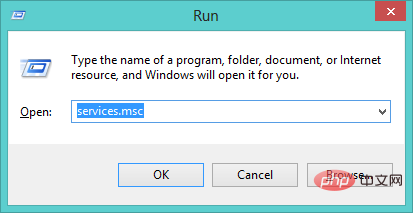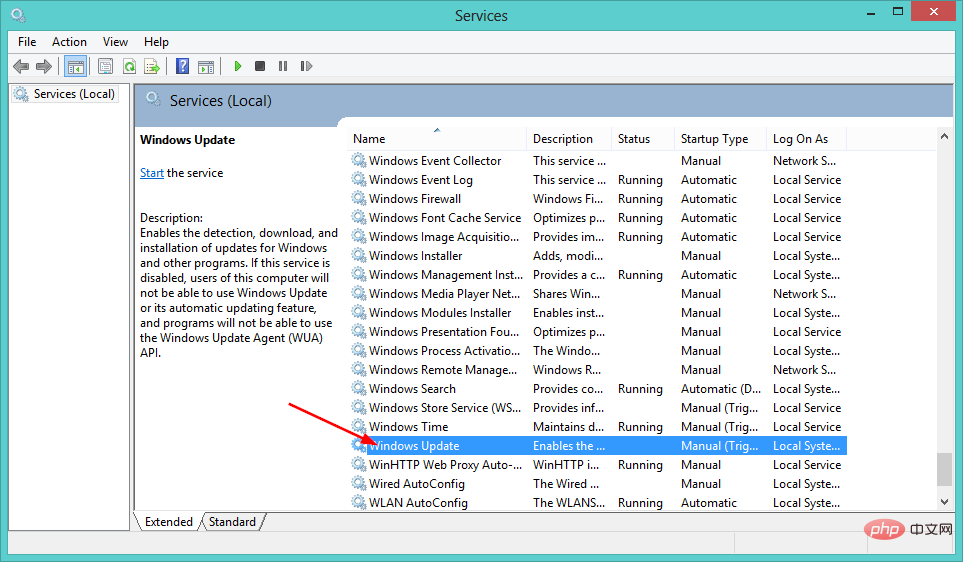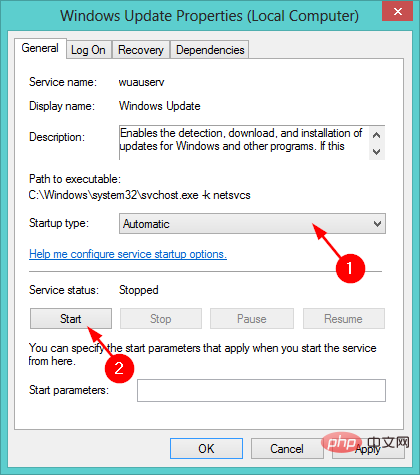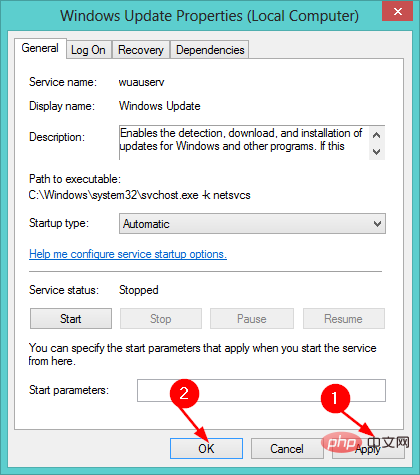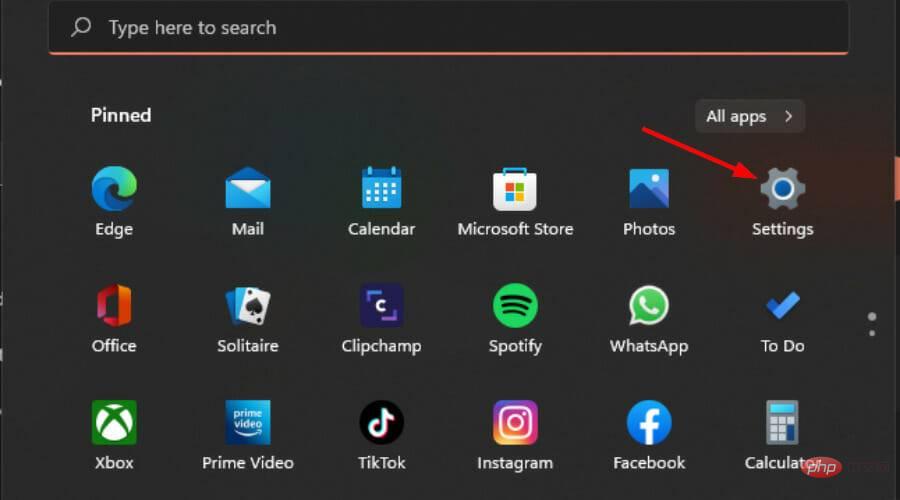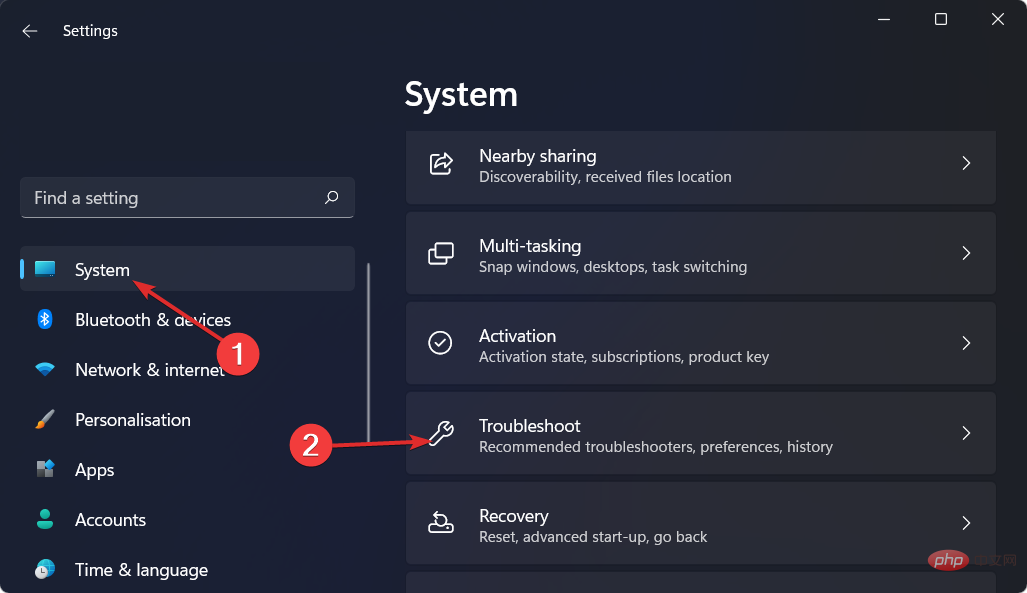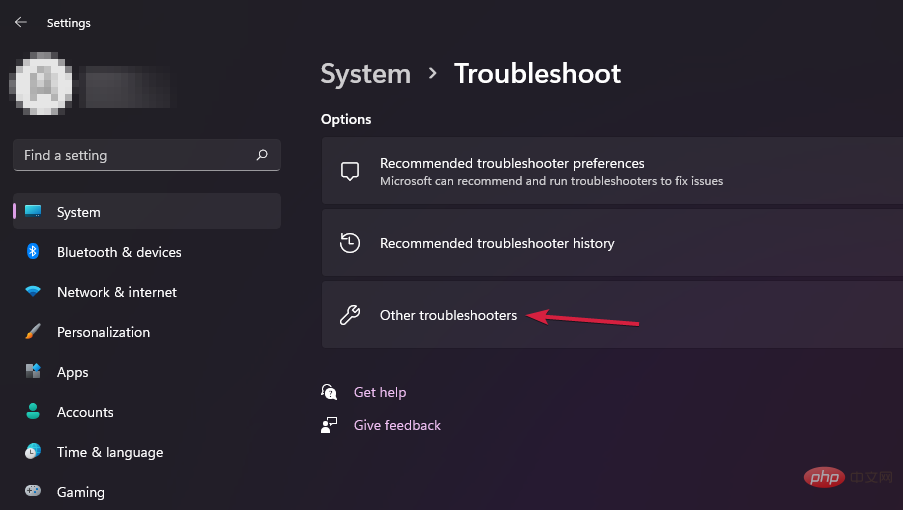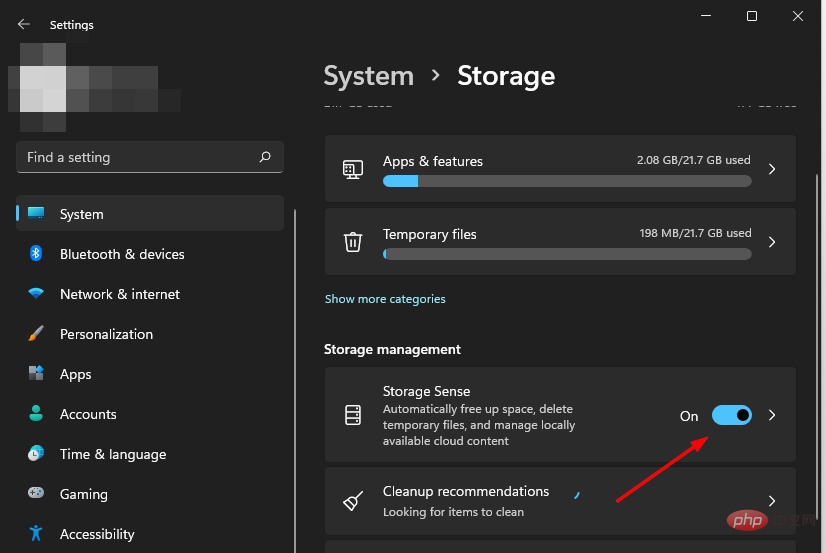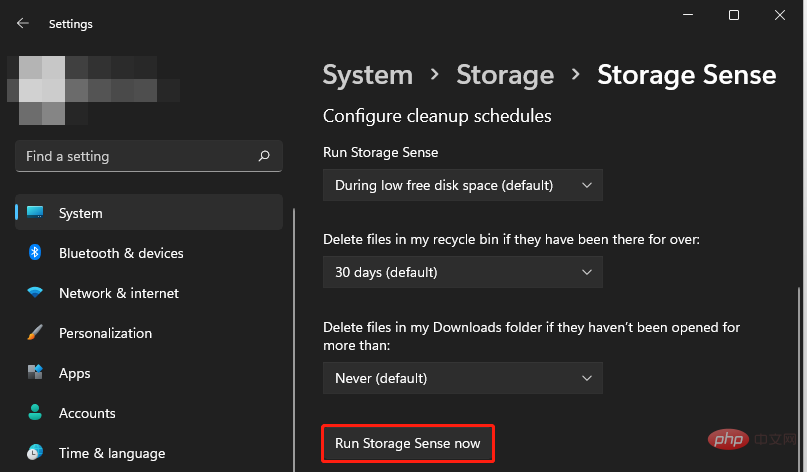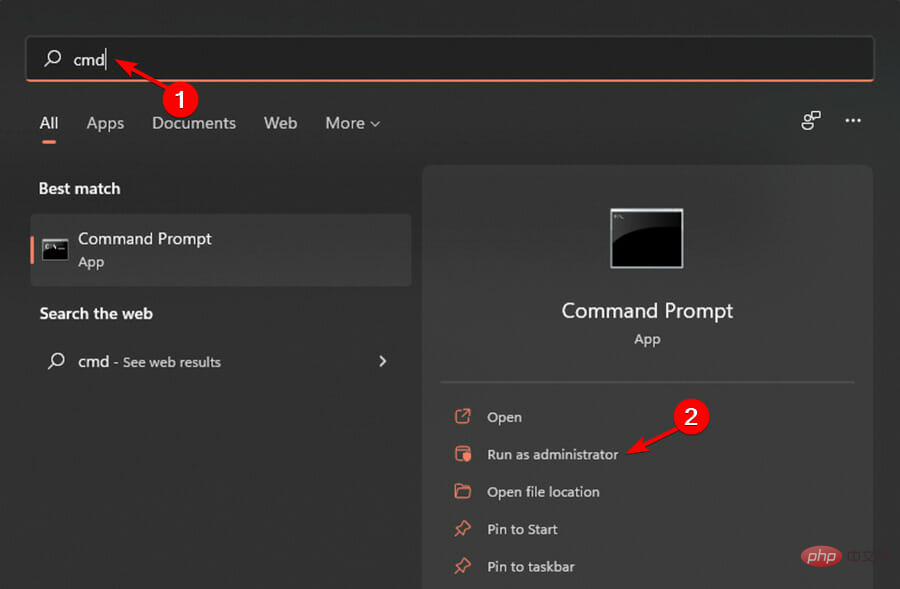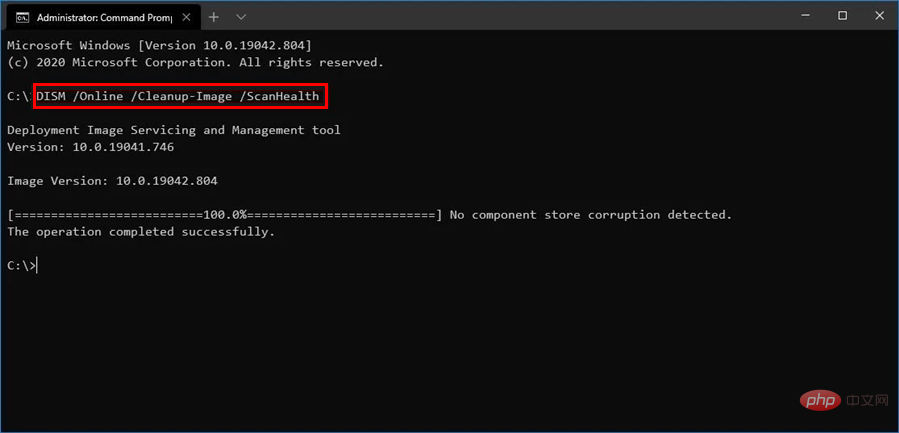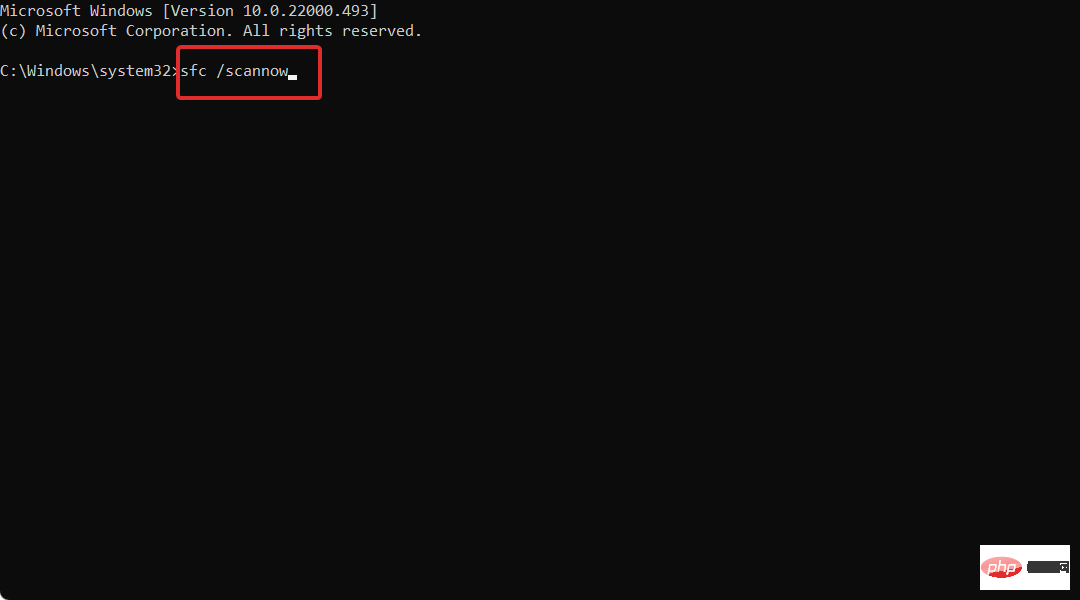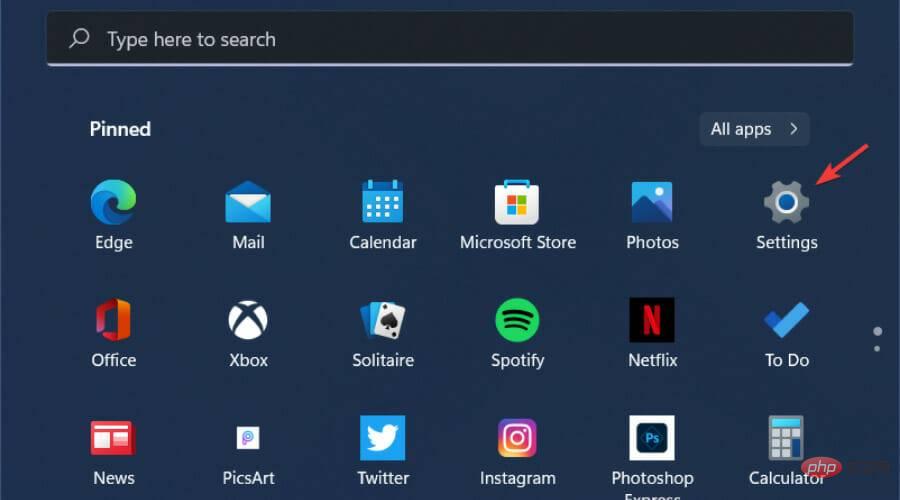Maison >Problème commun >7 conseils pour corriger les erreurs de mise à jour Windows dans Windows 11
7 conseils pour corriger les erreurs de mise à jour Windows dans Windows 11
- PHPzavant
- 2023-05-12 16:28:067866parcourir
Windows 11 téléchargera et installera automatiquement les mises à jour pour vous assurer que votre système est sûr et stable. Cependant, il arrive parfois que ces mises à jour ne parviennent pas à s'installer et vous risquez de rencontrer des erreurs Windows 11 Windows Update.
Les erreurs de mise à jour Windows sont une description large qui inclut un grand nombre de problèmes, de problèmes et de bugs qui empêchent le bon déroulement du processus de mise à jour.
Habituellement, dans la plupart des cas, les utilisateurs voient cette erreur lorsqu'ils tentent d'installer de nouvelles mises à jour Windows sur leur ordinateur.
Il contient une longue liste de codes d'erreur, mais tous vous empêcheront de mettre à jour votre PC. Certains codes d'erreur courants incluent : 0x800f0816 et 0xc1900101.
Pourquoi est-ce que je reçois une erreur Windows 11 Windows Update ?
Les mises à jour Windows sont au cœur des performances des ordinateurs et des ordinateurs portables. Ils sont là pour s'assurer que votre ordinateur fonctionne à son plein potentiel.
Cependant, il peut y avoir de nombreuses raisons pour lesquelles vous ne pourrez peut-être pas installer les dernières mises à jour Windows sur votre ordinateur.
Certaines de ces raisons incluent :
- Paramètres réseau- L'une des raisons est que vous avez peut-être activé des paramètres de connexion limités pour votre connexion réseau. Ce paramètre empêchera Windows 11 de télécharger les mises à jour lorsqu'il sera connecté à ce réseau spécifique.
- Problèmes matériels – Les problèmes matériels peuvent causer beaucoup de frustration, mais peuvent généralement être résolus en mettant à jour les pilotes de votre système. Résoudre ces problèmes signifie découvrir où se trouve le pilote, télécharger la version mise à jour, puis l'installer sur votre ordinateur. Vous pouvez trouver des pilotes mis à jour pour votre matériel sur le site Web du fabricant respectif.
- Pas assez d'espace disque – Windows 11 est un système d'exploitation gourmand en RAM, vous devez donc vous assurer que votre PC dispose toujours de suffisamment d'espace pour accueillir les mises à jour. La première chose à faire est de libérer de l'espace disque afin que Windows dispose de suffisamment d'espace pour créer les fichiers dont il a besoin pour fonctionner.
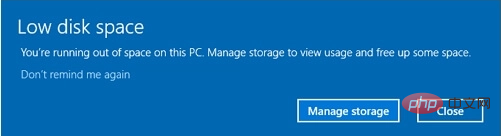
- Fichiers corrompus- Si vous avez des fichiers système corrompus sur votre PC, cela peut également entraîner l'échec des mises à jour Windows. Si tel est le cas, vous devrez réparer les fichiers système corrompus avant de réessayer d'installer la mise à jour.
Si vous rencontrez l'un de ces problèmes, ne vous inquiétez pas, il existe de nombreuses solutions que vous pouvez essayer pour résoudre le problème.
Quelles erreurs Windows Update peuvent apparaître sur mon PC ?
De nombreuses erreurs de mise à jour Windows peuvent apparaître sur votre écran. Certains d'entre eux sont les suivants :
- Erreur de mise à jour Windows 11 0x800f0922 – Lorsque vous utilisez un réseau privé virtuel, le système d'exploitation peut ne pas être en mesure d'établir une connexion avec le serveur hébergeant les mises à jour Microsoft Windows.
- Erreur de mise à jour 0x800f0988 dans Windows 11 – Vous pourrez corriger cette erreur en exécutant l'utilitaire de résolution des problèmes Windows Update à partir de vos paramètres.
- Erreur de mise à jour Windows 11 0x800f081f – S'il y a un problème avec .NET Framework, vous pouvez rencontrer l'erreur 0x800f081f suivante lors de la mise à niveau de Windows 11.
- Erreur de mise à jour 0x80072ee7 Windows 11 – Des paramètres TCP/IPv4 incorrects peuvent provoquer l'erreur 0x80072EE7. Cela indique que l'ordinateur ne peut pas résoudre le lien pour Windows Update car il ne trouve pas l'adresse IP correcte.
- Erreur de mise à jour Windows 11 0x800f0831 – Ceci est dû à des fichiers système corrompus, à des paramètres de Réseau privé virtuel incorrects ou à des problèmes avec le service Windows Update, entre autres causes potentielles.
- Erreur de mise à jour 0x8000ffff dans Windows 11 – L'inaccessibilité des serveurs Microsoft est l'une des causes les plus courantes du code d'erreur 0x8000ffff.
- Erreur de mise à jour Windows 11 0x800f0816- Si vous recevez cette erreur, vous devez activer ou redémarrer le service Windows Update.
- Erreur de mise à jour 0xc1900101 dans Windows 11 - Le code d'erreur 1900101 est très courant et indique presque toujours un problème avec le pilote.
Cela dit, jetons un coup d'œil à nos 7 méthodes par lesquelles vous pouvez corriger les erreurs de mise à jour Windows dans Windows 11 et revenir à vos tâches quotidiennes. Continuez à lire !
Comment corriger les erreurs Windows 11 Windows Update ?
1. Activez le service Windows Update
- Appuyez simultanément sur les touches Windows+R pour ouvrir la boîte de dialogue "Exécuter" .
- Tapez services.msc dans la boîte de dialogue et appuyez sur OK.

- Double-cliquez sur Windows Update.

- Sélectionnez Automatique dans l'option Type de démarrage et appuyez sur Démarrer.

- Appuyez sur le bouton « Appliquer » pour rendre les modifications effectives, puis cliquez sur « OK ».

2. Utilisez des outils tiers
Les erreurs de mise à jour sont généralement causées par des fichiers corrompus ou manquants. C'est pourquoi les outils tiers sont utiles car ils sont conçus pour remplacer les fichiers corrompus par de nouveaux fichiers et composants Windows.
Restoro fonctionne en analysant votre PC à la recherche de fichiers manquants ou corrompus susceptibles de causer des problèmes avec le système d'exploitation. Une fois le problème résolu, il utilise une base de données dédiée de centaines de milliers de fichiers de remplacement pour réparer les zones affectées.
⇒ Récupérez
3. Exécutez l'utilitaire de résolution des problèmes Windows Update
- et appuyez simultanément sur les touches Windows+I pour ouvrir l'application Paramètres.

- Sélectionnez Système dans le volet de gauche, puis sélectionnez Dépannage dans le volet de droite.

- Accédez à Dépanneurs supplémentaires.

- Cliquez sur le bouton Exécuter à côté de Windows Update.

4. Libérez de l'espace disque
- Appuyez sur la touche Windows, sélectionnez Système et cliquez sur Stockage.

- Sélectionnez Storage Sense et activez-le.

- Cliquez à nouveau sur Storage Sense et sélectionnez Exécuter Storage Sense maintenant.

5. Exécutez les commandes DISM et SFC
- Appuyez sur la touche Windows, saisissez cmd dans la barre de recherche et cliquez sur Exécuter en tant qu'administrateur.

- Tapez la commande suivante et appuyez sur Entrée :
<code><strong>DISM /Online /Cleanup-Image /ScanHealth</strong>
- 执行命令后,键入和Enter下一个:
<strong>sfc /scannow</strong>DISM /Online /Cleanup-Image /ScanHealth

- Après avoir exécuté la commande, tapez et Entrée
<h3>sfc /scannow</h3>
<ol>
<li>
<kbd>Attendez que la commande s'exécute et redémarrez votre PC. </kbd><kbd></kbd>6. Désactivez temporairement Windows Defender <strong></strong><img src="/static/imghwm/default1.png" data-src="https://img.php.cn/upload/article/000/000/164/168388009228699.jpg" class="lazy" alt="修复 Windows 11 中的 Windows 更新错误的 7 个技巧"> et appuyez simultanément sur les touches </li>Windows<li>+<strong>I</strong> pour ouvrir les <img src="/static/imghwm/default1.png" data-src="https://img.php.cn/upload/article/000/000/164/168388009244406.png" class="lazy" alt="修复 Windows 11 中的 Windows 更新错误的 7 个技巧">Paramètres. </li>
<li><img src="/static/imghwm/default1.png" data-src="https://img.php.cn/upload/article/000/000/164/168388009275856.jpg" class="lazy" alt="修复 Windows 11 中的 Windows 更新错误的 7 个技巧"></li>Tapez Sécurité Windows dans la zone de recherche et sélectionnez <li>Ouvrir<strong>. </strong><img src="/static/imghwm/default1.png" data-src="https://img.php.cn/upload/article/000/000/164/168388009297506.png" class="lazy" alt="修复 Windows 11 中的 Windows 更新错误的 7 个技巧">
</li> Accédez à Protection contre les virus et les menaces. <li><img src="/static/imghwm/default1.png" data-src="https://img.php.cn/upload/article/000/000/164/168388009238527.png" class="lazy" alt="修复 Windows 11 中的 Windows 更新错误的 7 个技巧"></li>Sélectionnez </ol>Réseau public<h3>. </h3>
<ol>
<li>Désactivez le pare-feu Microsoft Defender. </li>
<li>
<strong></strong>7. Mettez à jour manuellement Windows Update<img src="/static/imghwm/default1.png" data-src="https://img.php.cn/upload/article/000/000/164/168388009398683.png" class="lazy" alt="修复 Windows 11 中的 Windows 更新错误的 7 个技巧">
</li>
<li>Ouvrez votre navigateur et accédez au catalogue Microsoft Update. </li>
</ol>Recherchez la mise à jour de sécurité spécifique à l'origine de l'erreur et cliquez sur <h3>Télécharger. </h3>
<p></p>
<p> Recherchez le fichier de mise à jour téléchargé et exécutez-le en tant qu'administrateur. </p>🎜🎜Je reçois toujours une erreur de mise à jour de Windows 11, que dois-je faire ? 🎜🎜Si vous avez essayé toutes les solutions répertoriées ci-dessus et que vous obtenez toujours des erreurs Windows 11 Windows Update, vous devez procéder à un démarrage en mode minimal. 🎜🎜Pour effectuer un démarrage en mode minimal, suivez ces étapes : 🎜<ol>
<li> Appuyez sur la touche <kbd>Windows</kbd>+<kbd>R</kbd> pour ouvrir la boîte de dialogue « Exécuter ». </li>
<li>Entrez <strong>msconfig</strong> et cliquez sur <kbd>Entrer</kbd>. <img src="/static/imghwm/default1.png" data-src="https://img.php.cn/upload/article/000/000/164/168388009360618.png" class="lazy" alt="修复 Windows 11 中的 Windows 更新错误的 7 个技巧">
</li>
<li> Accédez à l'onglet Services dans la fenêtre <strong>System Configuration</strong>. <img src="/static/imghwm/default1.png" data-src="https://img.php.cn/upload/article/000/000/164/168388009347422.png" class="lazy" alt="修复 Windows 11 中的 Windows 更新错误的 7 个技巧">
</li>
<li> Cochez la case à côté de Masquer tous les services Microsoft et cliquez sur le bouton <strong>Désactiver tout</strong>. <img src="/static/imghwm/default1.png" data-src="https://img.php.cn/upload/article/000/000/164/168388009336281.png" class="lazy" alt="修复 Windows 11 中的 Windows 更新错误的 7 个技巧">
</li>
<li> Appuyez sur la touche <kbd>Windows</kbd>, entrez Gestionnaire des tâches dans la barre de recherche et cliquez sur <strong> pour ouvrir </strong>. <img src="/static/imghwm/default1.png" data-src="https://img.php.cn/upload/article/000/000/164/168388009330274.png" class="lazy" alt="修复 Windows 11 中的 Windows 更新错误的 7 个技巧">
</li>
<li>Dans l'onglet Démarrage, cliquez sur chaque entrée et <strong>désactivez-les </strong> individuellement. <img src="/static/imghwm/default1.png" data-src="https://img.php.cn/upload/article/000/000/164/168388009415738.png" class="lazy" alt="修复 Windows 11 中的 Windows 更新错误的 7 个技巧">
</li>
<li>Quittez le Gestionnaire des tâches et revenez à l'onglet <strong>Démarrage</strong> dans la fenêtre Configuration du système et sélectionnez OK. <img src="/static/imghwm/default1.png" data-src="https://img.php.cn/upload/article/000/000/164/168388009461932.png" class="lazy" alt="修复 Windows 11 中的 Windows 更新错误的 7 个技巧">
</li>
<li>Redémarrez votre ordinateur. </li>
</ol>
<h3>Le démarrage en mode minimal supprimera-t-il mes fichiers ? </h3>
<p>Non, l'arrêt des services et processus inutiles ne supprimera pas vos fichiers personnels. Un démarrage en mode minimal n'accède, ne modifie ni ne supprime aucune donnée personnelle sur votre ordinateur. </p>
<p>Le démarrage propre est une technique de dépannage qui démarre Windows avec un minimum de pilotes et de programmes de démarrage afin que vous puissiez déterminer si les programmes en arrière-plan interfèrent avec vos jeux ou programmes. </p>
<p> Cela permet d'éliminer les conflits logiciels (par exemple, vous pouvez rencontrer des problèmes pour installer des programmes ou des mises à jour). </p>
<p>Cependant, par mesure de précaution, vous devez faire une sauvegarde de vos fichiers. Pour ce faire, vous pouvez utiliser des logiciels qui vous permettent de sauvegarder l'intégralité de votre système. </p>
<p>Si vous rencontrez toujours des erreurs de mise à jour Windows, vous pouvez également supprimer les fichiers du cache de sauvegarde pour libérer plus d'espace disque. </p>Ce qui précède est le contenu détaillé de. pour plus d'informations, suivez d'autres articles connexes sur le site Web de PHP en chinois!
Articles Liés
Voir plus- Comment connecter l'ordinateur au câble réseau
- Que faire lorsque le système Windows ne démarre pas normalement en raison de certaines erreurs
- L'icône du centre de sécurité du système Windows ne s'affiche pas
- Comment ouvrir les éléments de démarrage du système Windows
- Comment mesurer la vitesse d'Internet sur un ordinateur